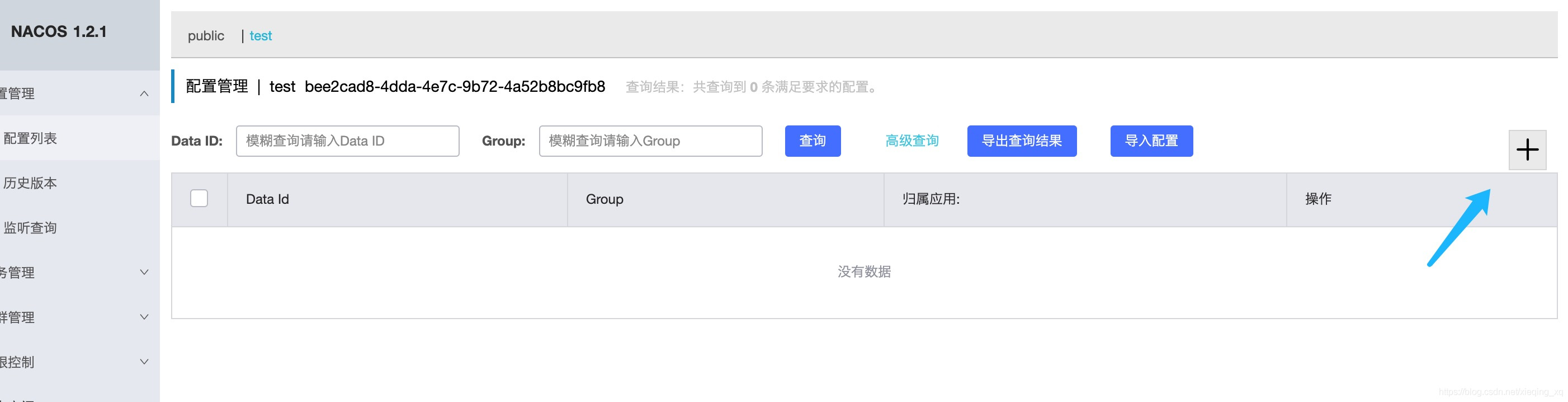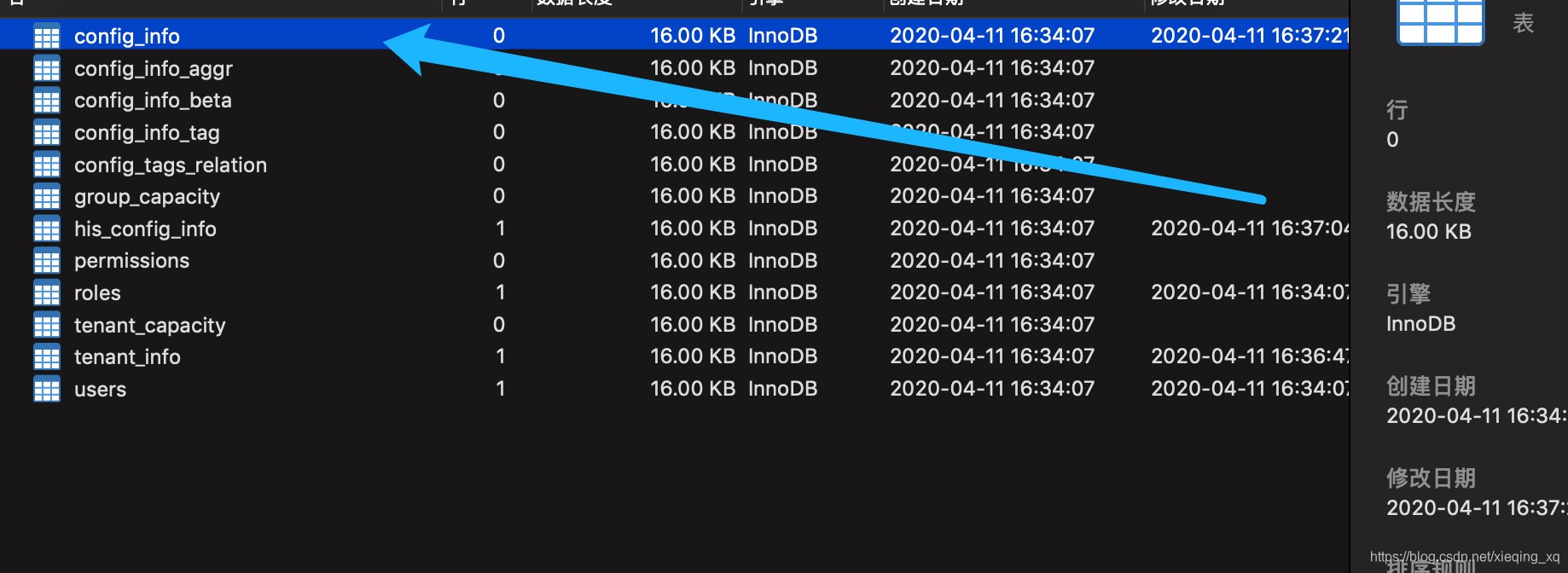环境准备
docker 环境 MySQL 5.7 (官方镜像不支持mysql8) nacos
docker安装MySQL
创建自定义网络(用于容器通讯)
docker network create common-network
查看网络
docker network ls

创建挂载文件夹
//mysql配置文件 mkdir -p /data/mysql/conf //mysql数据文件路径 mkdir –p /data/mysql/data //日志文件路径 mkdir -p /data/mysql/logs
拉取镜像并启动
docker run -p 3306:3306 --name mysql -d \ --restart=always \ --network common-network \ -v /data/mysql/conf:/etc/mysql/conf.d \ -v /data/mysql/logs:/logs \ -v /data/mysql/data:/data \ -e MYSQL_ROOT_PASSWORD=admin \ mysql:5.7
docker 安装nacos
拉取镜像
//查询nacos镜像 docker search nacos //拉取镜像 docker pull nacos/nacos-server //查看镜像 docker images
启动nacos容器
docker run --network common-network --env MODE=standalone --name nacos -d -p 8848:8848 nacos/nacos-server
查看启动的容器
docker ps

nacos 配置连接数据库 查看自定义网络中各容器ip
//查看网络 docker network ls //查看网络容器 docker network inspect common-network

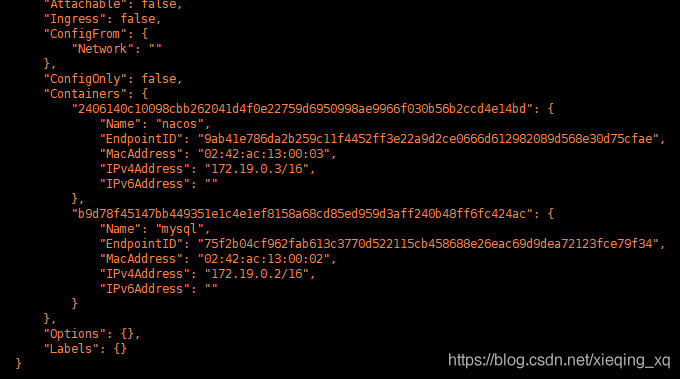
进入nacos容器修改配置
// 进入容器 docker exec -it nacos bash // 修改容器配置 cd conf vi application.properties
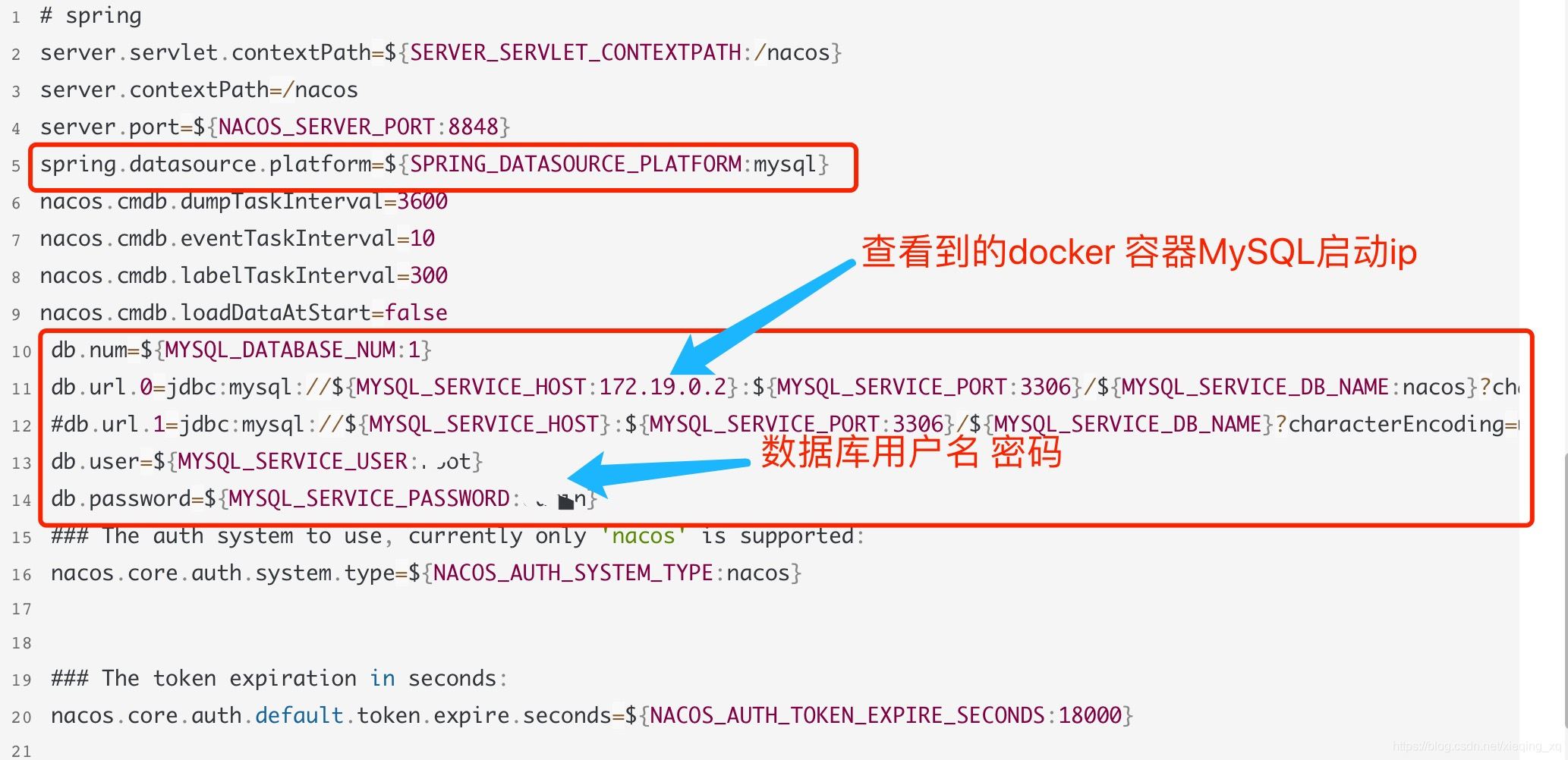
创建数据库表(脚本地址)
https://github.com/alibaba/nacos/blob/develop/distribution/conf/nacos-mysql.sql
重启容器
docker restart nacos
nacos管理平台(新增配置 ,然后可在数据库查看)
http://ip:8848/nacos/index.html nacos/nacos(用户名密码)